Trong Windows 10 Anniversary, Windows Defender đã có sự “lột xác” rất ngoạn mục.
Bảo mật luôn là một trong những tính năng được quan tâm hàng đầu trên Windows 10. Và để không ngừng đảm bảo hệ cho điều hành của mình an toàn, Microsoft đã nâng cấp và cải tiến rất nhiều cho ứng dụng bảo vệ mặc định của Windows 10, đó chính là Windows Defender.

Vậy cụ thể trong phiên bản Anniversary Update lần này của Windows 10, Windows Defender đã có những nâng cấp nào đáng chú ý? Mời bạn đọc cùng tham khảo “một vòng” nội dung sau đây.
Chính thức “xuất hiện”
Nếu như ở phiên bản Windows 10 November (Version 1511) Windows Defender vẫn chưa được Microsoft “cho phép” xuất hiện “hiên ngang” thì trên Anniversary Update, Microsoft đã chính thức cho phép Windows Defender xuất hiện ở khay hệ thống và trở thành ứng dụng bảo vệ mặc định cho Windows 10.
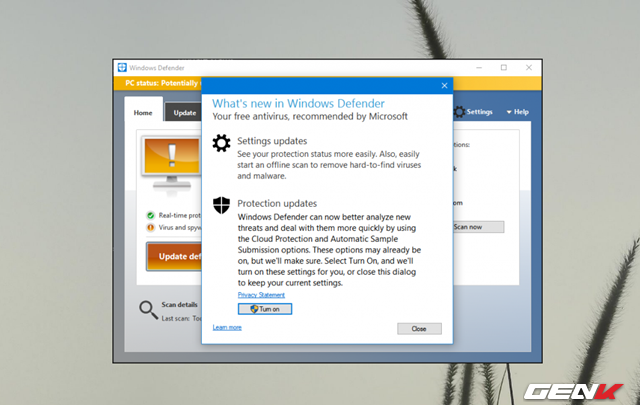
Và ở lần khởi chạy Windows Defender đầu tiên sau khi cài đặt Anniversary Update, hộp thoại giới thiệu sơ lược tính năng mới sẽ xuất hiện. Khi đó bạn hãy nhấn “Turn ON” để kích hoạt và “Close” để đóng nó lại.
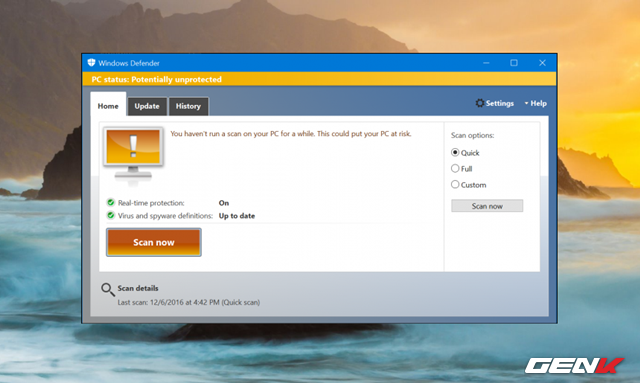
Nhìn chung thì Windows Defender trên Windows 10 Anniversary không có nhiều thay đổi về giao diện nhưng một điều mới đó là tùy thuộc vào tình trạng hệ thống máy tính mà Windows Defender sẽ hiển thị một màu sắc đặc biệt khác nhau. Như màu xanh lá cây là báo hiệu hệ thống đang được bảo vệ an toàn, và màu cam là biểu hiện trạng thái Windows Defender đang cập nhật cơ sở dữ liệu, hoặc quét. Lúc này tình trạng máy tính không được bảo vệ một cách chắc chắn.
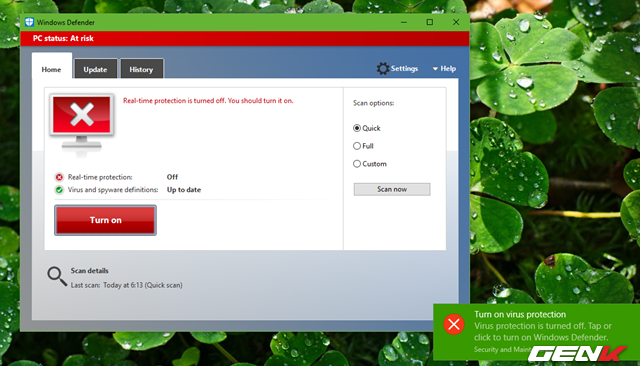
Còn nếu là màu đỏ, máy tính của bạn có thể đang gặp nguy hiểm. Tùy vào màu sắc hiển thị trạng thái mà người dùng sẽ được Windows gợi ý biện pháp giải quyết khác nhau.
Hiển thị các thông báo tình trạng trong Action Center và Taskbar
Microsoft giờ đây có vẻ đã thống nhất các ứng dụng mặc định trên Windows lại và đồng bộ các thông báo từ các ứng dụng này vào Action Center. Và từ các thông báo này, người dùng còn có thể thao tác nhanh để giải quyết vấn đề mà Windows Defender thông báo cho bạn trong Action Center thông qua cách nhấp vào nội dung thông báo.
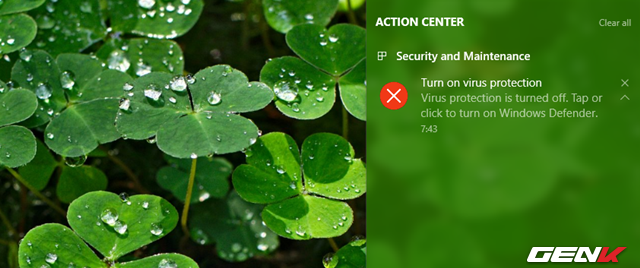
Bên cạnh đó, biểu tượng của Windows Defender cũng như các biểu tượng antivirus khác, nó cũng hiển thị tình trạng của ứng dụng và hệ thống mỗi khi người dùng rê chuột vào.
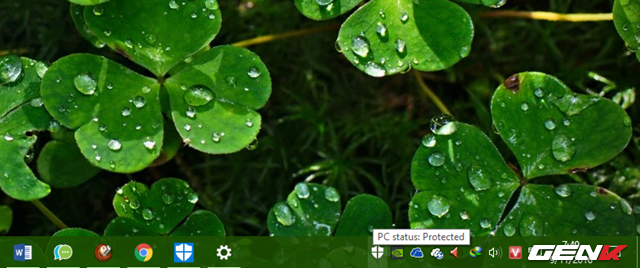
Tích hợp vào ứng dụng Settings
Settings giờ đây đã trở thành trung tâm tùy chỉnh các thiết lập trên Windows 10, trong đó có cả Windows Defender. Người dùng có thể tìm thấy các thiết lập của Windows Defender trong Settings bao gồm bảo vệ theo thời gian thực, nhận biết mối nguy hiểm từ cơ sở dữ liệu của Microsoft,… tất cả điều được ghi chú rất rõ ràng và người dùng có thể lựa chọn kích hoạt hoặc hủy bằng thao tác gạt sang ON hoặc OFF.
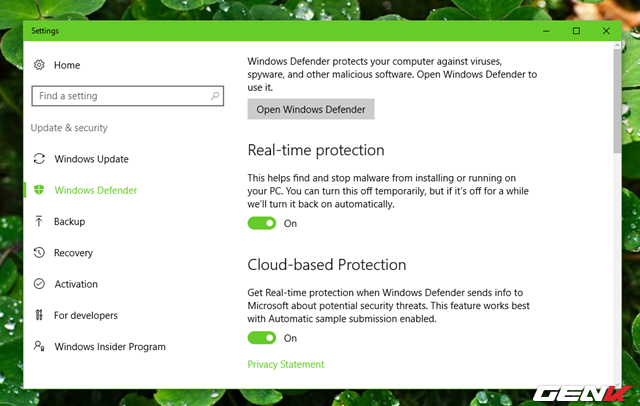
Một điều nữa là việc cập nhật Windows Defender giờ đây đã được tích hợp vào trong Windows Update. Do vậy người dùng sẽ có 2 lựa chọn cập nhật cho Windows Defender là từ giao diện ứng dụng và từ Windows Update.
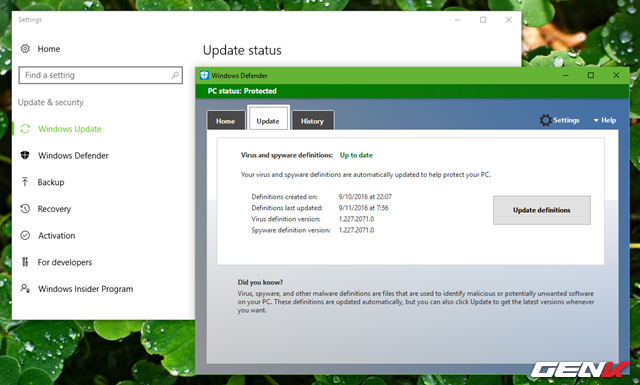
Trường hợp máy tính Windows 10 không có kết nối internet, người dùng có thể tiến hành cập nhật OFFLINE cho Windows Defender thông qua việc tải về gói cập nhật thủ công được Microsoft cập nhật tại đây.
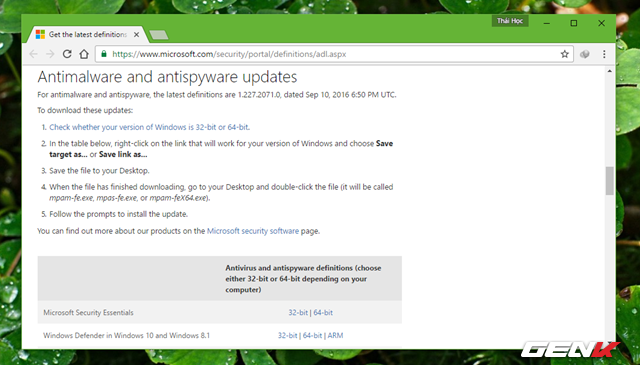
Bổ sung thêm lựa chọn quét nhanh từ menu chuột phải
Nếu ở phiên bản Windows 10 trước đây, người dùng phải thực hiện vài tùy chỉnh registry mới có thêm lựa chọn quét nhanh tập tin hoặc thư mục từ menu phải chuột. Nhưng ở Windows 10 Anniversary, người dùng không cần phải can thiệp gì nữa, tùy chọn “Scan with Windows Defender” đã được trang bị sẳn trong menu phải chuột để người dùng có thể sử dụng một cách tiện lợi và nhanh chóng.
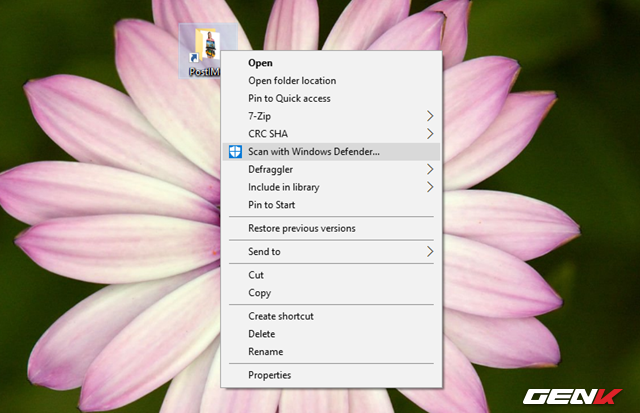
Thêm lựa chọn quét và loại trừ mối nguy hại trong “môi trường Offline”
Một tính năng mới rất được người dùng chào đón được Microsoft cập nhật cho Windows Defender trong Windows 10 Anniversary là khả năng quét và loại trừ mối nguy hại trong chế độ Safe Mode, đó là tính năng Windows Defender Offline.

Khi được kích hoạt, Windows sẽ tiến hành khởi động lại và truy cập vào chế độ Safe Mode. Lúc này Windows Defender sẽ xuất hiện và bắt đầu quá trình quét và loại trừ mã độc một cách an toàn và toàn diện. Người dùng có thể kích hoạt từ Settings > Update & Security > Windows Defender và nhấn vào lựa chọn Scan Offline ở mục Windows Defender Offline.
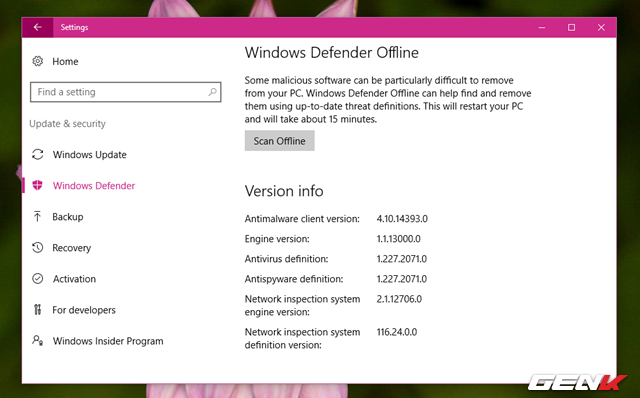
Một điều khá tuyệt vời nữa là tốc độ quét của Windows Defender giờ đây đã được cải thiện rất nhiều, cũng như khả năng nhận diện mối nguy hại cũng rất “nhạy”. Do đó, nếu nhu cầu bảo mật của bạn chỉ ở mức thông thường thì Windows Defender là lựa chọn khá hoàn hảo dành cho bạn.
Bạn có nhận xét gì về Windows Defender trên Windows 10 Anniversary? Hãy cho mọi người biết ý kiến của bạn như thế nào nhé.
NỔI BẬT TRANG CHỦ

Cận cảnh độc quyền Galaxy S25 Edge trực tiếp tại Mỹ: Phiên bản siêu mỏng của Galaxy S25 Ultra
Galaxy S25 Edge đã có màn ra mắt đầy bất ngờ, mặc dù chưa chính thức được bán ra.

Đây là Galaxy S25 Ultra: Galaxy AI tiếng Việt “như con người”, thiết kế mới với viền màn hình siêu mỏng, chip Snapdragon 8 Elite for Galaxy, giá từ 33.9 triệu đồng
